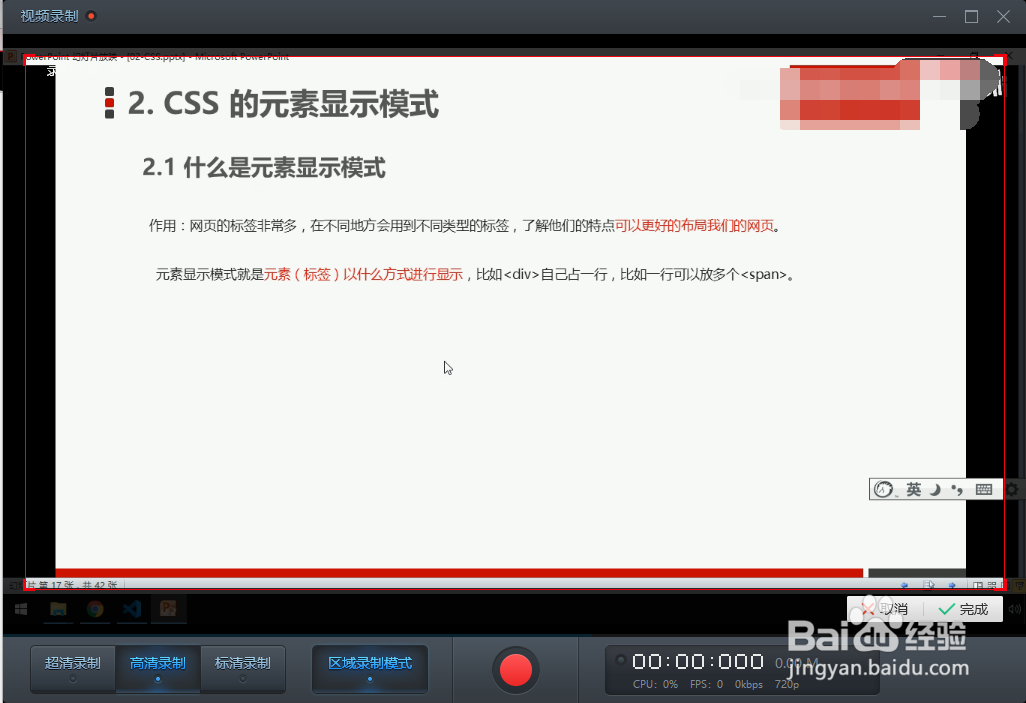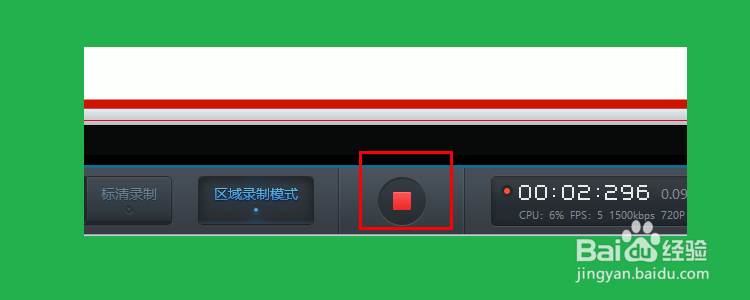1、打开360浏览器,点击右上角的功能按钮。
2、在下拉菜单中,点击【设置】按钮,打开【设置】页面
3、在设置页面的左侧导航栏中点击“实验室”标签
4、在视频录制选项中,视频解码方式选择自动
5、打开视频网站,播放视频,在视频窗口右上角会显示:“录制小视频”
6、点击“录制小视频”,会弹出360的视频录制窗口
7、点击录制按钮,即可开始录制视频。
8、再次点击结束录制,并弹出视频保存位置
9、点击‘文件夹’,即可看到刚刚录制的视频。
10、如果本条经验对您有帮助,请投票支持。如有疑问,请留言支持。